برنامج تعليمي خطوة بخطوة لنسخ قرص Blu-ray إلى جهاز الكمبيوتر (4K UHD Blu-ray)
لدفق أفلام Blu-ray وأرشفتها ، تحتاج إلى ذلك نسخ Blu-ray إلى جهاز الكمبيوتر أول. عن طريق نسخ أقراص Blu-ray ، يمكنك تشغيل Blu-ray على iPhone و iPad والأجهزة المحمولة الأخرى. علاوة على ذلك ، يمكنك حماية مجموعة Blu-ray الخاصة بك من الخدوش والأضرار المادية الأخرى. بغض النظر عن مدى حرصك ، سيظل قرص Blu-ray تالفًا بسبب الحفظ غير المناسب أو الاستخدامات المتكررة. لحسن الحظ ، بغض النظر عن رغبتك في نسخ Blu-ray إلى الكمبيوتر الشخصي للتشغيل أو النسخ الاحتياطي ، يمكنك الحصول على البرنامج التعليمي الكامل لنسخ Blu-ray هنا.
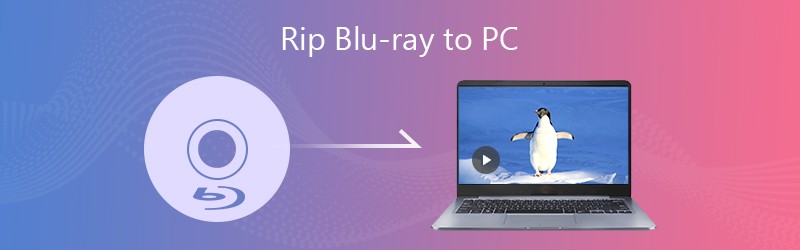
الجزء 1: التحضير لنسخ Blu-ray
قبل نسخ أفلام Blu-ray إلى جهاز الكمبيوتر ، تحتاج إلى إعداد شيء مفيد. فيما يلي قائمة بالمواد التي تحتاجها لتحويل أقراص Blu-ray.
- محرك أقراص Blu-ray داخلي أو خارجي. (لا بأس إذا كان هناك محرك أقراص Blu-ray داخلي في جهاز الكمبيوتر الخاص بك. إذا لم يكن كذلك ، يمكنك شراء محرك أقراص Blu-ray خارجي يمكنه توصيل الكمبيوتر عبر USB.)
- مساحة تخزين كافية. (يحتوي قرص Blu-ray على كميات كبيرة من الملفات. تبلغ مساحة التخزين المجانية المطلوبة 60 جيجابايت أو نحو ذلك. لاحقًا ، يمكنك حفظ أفلام Blu-ray في مساحة التخزين السحابية أو محركات الأقراص الصلبة الخارجية.)
- برنامج نسخ Blu-ray. (لا تزال حماية النسخ AACS 2.0 لـ UHD Blu-ray غير قابلة للكسر للعديد من كسارات Blu-ray ، فأنت بحاجة إلى استخدام ممزق Blu-ray محترف لنسخ أقراص Blu-ray بدقة 4K UHD بدلاً من Handbrake و MakeMKV و VLC و Blu-ray المجانية الأخرى كسارات رمادية.)
الجزء 2: كيفية نسخ قرص Blu-ray إلى جهاز الكمبيوتر
لنسخ Blu-ray المشفر إلى تنسيقات متوافقة على جهاز الكمبيوتر ، تحتاج إلى استخدام فيدمور بلو راي مونستر لإزالة الحماية من النسخ وتحويل Blu-ray إلى ملفات رقمية. يمكن للبرنامج فك تشفير أي قرص ومجلد Blu-ray ، بغض النظر عن قيود المنطقة. وبالتالي ، يمكنك نسخ أقراص Blu-ray القديمة والجديدة على جهاز الكمبيوتر الخاص بك.
قد يستخدم بعض الأشخاص MakeMKV و Handbrake لتحويل Blu-ray غير المحمي وتحويله إلى تنسيق MKV أو MP4. ومع ذلك ، لا تعمل هذه الطريقة مع أقراص Blu-ray المشفرة. يمكنك نسخ أي أقراص Blu-ray دون فقد الجودة على جهاز الكمبيوتر باستخدام Vidmore Blu-ray Monster بدلاً من نسخ Blu-ray المجانية.
علاوة على ذلك ، يمكنك تحرير ومعاينة وتحويل قرص Blu-ray إلى تنسيقات الفيديو والصوت دون فقدان الجودة. وهو مدعوم لنسخ Blu-ray إلى جميع تنسيقات الفيديو 4K و 1080 p ، بالإضافة إلى تنسيقات الصوت الشائعة. يمكنك أيضًا اختيار تنسيق Blu-ray المتوافق من ملفات التعريف المعدة مسبقًا. لذلك ، فهو ليس فقط قرص Blu-ray decrypter ، ولكنه أيضًا محرر Blu-ray. (تحقق من أجهزة فك تشفير DVD)
- قم بنسخ Blu-ray إلى جهاز الكمبيوتر لأي تنسيقات وأجهزة ، بغض النظر عن قيود منطقة Blu-ray.
- فك تشفير Blu-ray مع إزالة حماية نسخ Blu-ray المتقدمة.
- استخرج تدفقات الصوت من Blu-ray وحفظها كتنسيقات صوتية شائعة.
- اقتصاص ، قص ، دمج ، تدوير ، أضف علامة مائية واضبط التأثيرات على أفلام Blu-ray الخاصة بك.
- سرعة نسخ Blu-ray أسرع 6 مرات.
- احتفظ بجودة 100% وهيكل ملفات Blu-ray الممزقة.
- يعمل مع Windows 10 / 8.1 / 8/7 / Vista / XP.
الخطوة 1: قم بتنزيل Vidmore Blu-ray Monster وتثبيته وتشغيله مجانًا. أدخل قرص Blu-ray في محرك الأقراص الضوئية. انقر قم بتحميل Blu-ray ثم اختر قم بتحميل قرص Blu-ray لتحميل محتوى Blu-ray.

الخطوة 2: إذا كنت ترى فيلم Blu-ray الرئيسي على جهاز الكمبيوتر فقط ، فيمكنك النقر فوق عرض / تحديد العنوان للوصول إلى مقاطع فيديو صغيرة أخرى داخل قرص Blu-ray. حدد الملف المفضل ثم انقر فوق حسنا.

الخطوه 3: انقر على شكل رمز لتعيين إخراج الفيديو أو تنسيق الصوت لفيلم Blu-ray الخاص بك. يمكنك تحويل Blu-ray إلى كمبيوتر شخصي إلى تنسيقات مختلفة.

الخطوة الرابعة: إذا كنت تريد قص فيلم Blu-ray ، يمكنك النقر فوق مقص رمز للوصول إلى مشغل فيديو Blu-ray. اضبط وقت البدء والانتهاء باستخدام ملف معاينة نافذة او شباك. ثم اضغط حفظ لاستخراج مقطع فيديو Blu-ray. علاوة على ذلك ، يمكنك النقر فوق ملف عصا سحرية إلى جانب تحرير مقاطع الفيديو وتحديد ترجمات Blu-ray / المسارات الصوتية.

الخطوة الخامسة: بعد التخصيص ، انقر فوق مزق الكل لنسخ Blu-ray على جهاز الكمبيوتر. يستغرق نسخ قرص Blu-ray وقتًا أقل من المنافسين. نتيجة لذلك ، يمكنك مشاهدة أفلام Blu-ray على هاتفك أو جهازك اللوحي أو الكمبيوتر مباشرة.

هذا كل شيء لنسخ قرص Blu-ray على جهاز الكمبيوتر دون فقدان الجودة. يمكنك تحويل قرص Blu-ray الكامل أو الفيلم الرئيسي بحرية. يمكن أن تصل سرعة تحويل Blu-ray إلى 6x أسرع مع الحفاظ على استخدام منخفض لوحدة المعالجة المركزية على جهاز الكمبيوتر الخاص بك. وبالتالي ، يمكنك استخدام جهاز الكمبيوتر الخاص بك كالمعتاد دون تأخير.
علاوة على ذلك ، يمكنك تحرير مقاطع الفيديو وتخصيص الترجمة والمقاطع الصوتية داخل برنامج نسخ Blu-ray على جهاز الكمبيوتر. الواجهة البديهية سهلة الاستخدام أيضًا للمبتدئين. إذا لم تكن لديك خبرة في نسخ Blu-ray من قبل ، فإن البرنامج سهل الاستخدام هو بالتأكيد خيارك الأول. يمكنك تنزيل Vidmore Blu-ray Monster مجانًا لاستكشاف المزيد من الميزات.
نصائح بلو راي
-
مزق بلو راي
-
تشغيل Blu-ray



